Nhiều người thích làm việc với dòng lệnh. Nó không chỉ giúp bạn hoàn thành nhiệm vụ nhanh chóng và hiệu quả mà còn cung cấp quyền truy cập vào một số công cụ thực sự đã thay đổi trải nghiệm của bạn. Những công cụ này sẽ giúp bạn làm việc hiệu quả, năng suất hơn và thậm chí còn hào hứng hơn khi làm việc trong Terminal. Hãy cùng tìm hiểu một số công cụ dòng lệnh được yêu thích!
1. Tldr
Những trang hướng dẫn cực kỳ chi tiết, điều này thật tuyệt, nhưng đôi khi, bạn chỉ cần nhắc lại nhanh về cách sử dụng cơ bản của lệnh mà không cần biết bối cảnh của lệnh đó. Đó chính là lúc tldr phát huy tác dụng. Nó cho phép bạn nhanh chóng tìm đúng lệnh mà không cần phải lội qua các trang hướng dẫn dài dòng.
Ví dụ, nếu bạn đang cố nhớ cú pháp cho tar, thay vì nhập man tar, bạn chỉ cần nhập tldr tar để xem một số trường hợp sử dụng phổ biến.
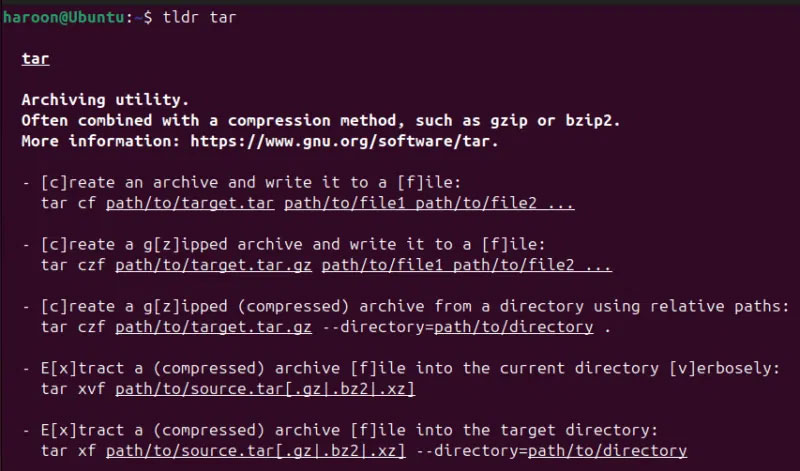
2. Btop
Tiếp theo là btop, một giải pháp thay thế nâng cao và thân thiện với người dùng cho top hoặc htop. Nó hiển thị mức sử dụng CPU, mức tiêu thụ bộ nhớ, disk I/O và hoạt động mạng theo cách trực quan hấp dẫn. Điều này giúp bạn dễ dàng nắm bắt hiệu suất hệ thống của mình chỉ trong nháy mắt.
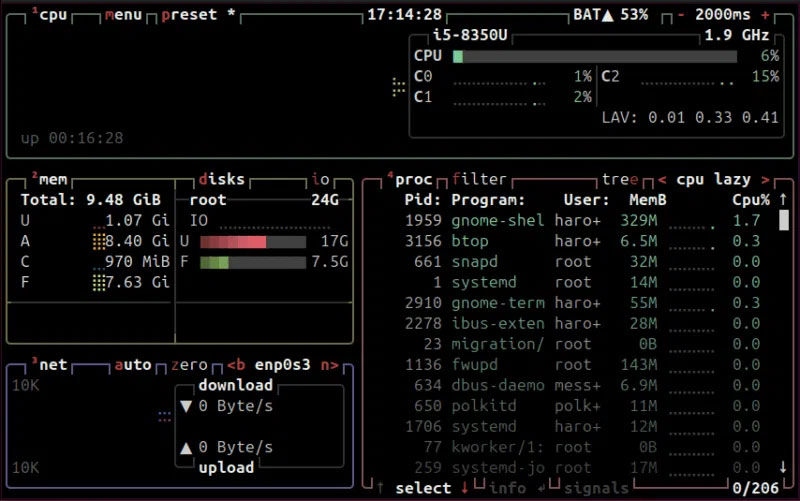
Ngoài ra, nó có khả năng cấu hình cao, cho phép bạn tùy chỉnh màn hình để hiển thị thông tin quan trọng nhất đối với bạn. Nó đặc biệt hữu ích khi khắc phục sự cố hiệu suất. Thay vì phải sàng lọc qua một loạt văn bản, bạn có thể xác định ngay lập tức nếu một tiến trình cụ thể đang tiêu thụ quá nhiều tài nguyên.
Để cài đặt btop, bạn có thể sử dụng trình quản lý gói của hệ thống. Ví dụ, trên các hệ thống chạy Ubuntu/Debian, hãy chạy:
sudo apt install btopSau khi cài đặt, chỉ cần nhập btop vào terminal và bạn sẽ được chào đón bằng bảng điều khiển động hiển thị hiệu suất của hệ thống.
3. Midnight Commander
Midnight Commander là trình quản lý file dòng lệnh, có hai bảng điều khiển giúp quản lý file và thư mục dễ dàng. Với MC, bạn có thể sao chép, di chuyển, xóa hoặc chỉnh sửa file - tất cả mà không cần rời khỏi Terminal.
Nó cũng bao gồm trình xem file tích hợp cho nhiều định dạng khác nhau, bao gồm file văn bản, file nhị phân và file lưu trữ, cho phép bạn xem file trực tiếp mà không cần mở thêm chương trình. MC hỗ trợ các hệ thống từ xa qua FTP hoặc SSH và xử lý những file lưu trữ như các thư mục cục bộ, khiến nó trở thành một công cụ cực kỳ linh hoạt để quản lý file.
Để cài đặt Midnight Commander trên Ubuntu, hãy chạy:
sudo apt install mcBạn có thể khởi chạy nó bằng cách thực thi mc trong Terminal.
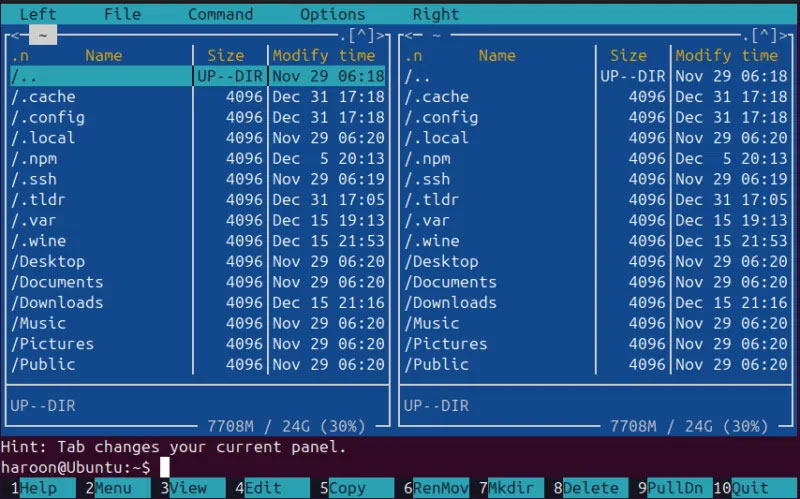
Điều hướng bằng các phím mũi tên và sử dụng những phím chức năng cho các thao tác cụ thể. Bằng cách tìm hiểu các phím tắt chức năng, bạn có thể điều hướng hệ thống file của mình hiệu quả hơn bao giờ hết.
4. Zoxide
Bạn đã bao giờ thấy mình liên tục nhập các đường dẫn dài chỉ để truy cập vào một thư mục dự án chưa? zoxide theo dõi các thư mục bạn truy cập và cho phép bạn di chuyển đến chúng chỉ bằng một vài lần nhấn phím thay vì nhập các đường dẫn đầy đủ. Điều này giúp tiết kiệm đáng kể thời gian, đặc biệt là khi làm việc thường xuyên với nhiều file và thư mục.
Ví dụ, nếu thường xuyên làm việc trong /home/user/projects/awesome-project, bạn chỉ cần nhập z awe để nhảy đến đó ngay lập tức. Bạn càng sử dụng nhiều thì nó càng trở nên tốt hơn trong việc dự đoán đích đến của bạn.
Việc cài đặt zoxide cũng khá đơn giản, vì bạn có thể truy cập thông qua trình quản lý gói mặc định của mình. Để cài đặt zoxide trên Ubuntu, hãy chạy:
sudo apt install zoxideSau khi cài đặt, hãy tích hợp nó với shell bằng cách thêm lệnh sau vào file .bashrc hoặc .zshrc của bạn:
eval "$(zoxide init bash)"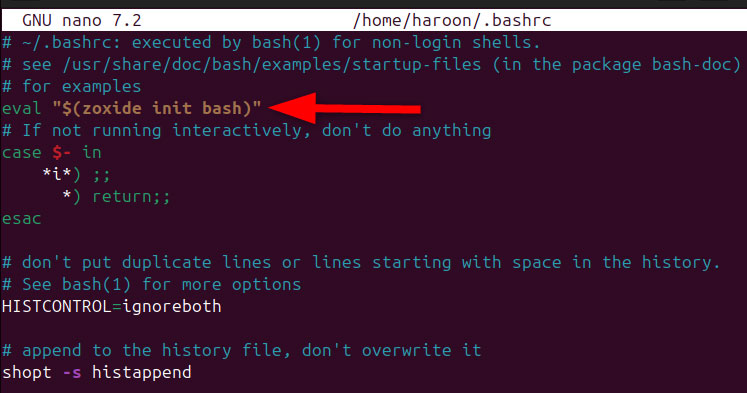
Áp dụng các thay đổi mà không cần khởi động lại phiên Terminal bằng cách chạy:
source ~/.bashrcTiếp theo, hãy bắt đầu sử dụng z thay vì cd và trải nghiệm cách bạn có thể điều hướng hệ thống file của mình một cách dễ dàng như thế nào.

5. Ripgrep
Bạn đã bao giờ thử xác định vị trí một hàm cụ thể được định nghĩa trong hàng nghìn dòng code chưa? Với ripgrep, không chỉ nhanh hơn mà còn chính xác hơn vì mặc định nó bỏ qua các file và thư mục không liên quan.
Được xây dựng bằng Rust, ripgrep được thiết kế để có tốc độ và hiệu quả, vượt trội hơn các công cụ truyền thống như grep. Nó đặc biệt tiện lợi cho các nhà phát triển cần tìm kiếm trong những kho lưu trữ code lớn.
Sử dụng trình quản lý gói mặc định của bạn như APT để cài đặt ripgrep trên Ubuntu:
sudo apt install ripgrepVí dụ, bạn có thể tìm kiếm một mẫu cụ thể trong tất cả các file trong một thư mục bằng cách cung cấp mẫu và thư mục làm đối số:
rg 'pattern' directory_nameTìm kiếm mẫu cụ thể trong các file của thư mục cụ thể bằng công cụ ripgrep của Linux.
Bạn sẽ nhận được danh sách các kết quả trùng khớp, bao gồm tên file và số dòng.
6. Tmux
Tmux cho phép bạn chia cửa sổ Terminal của mình thành nhiều ngăn, tạo nhiều cửa sổ và thậm chí ngắt kết nối khỏi các phiên để tiếp tục sau.
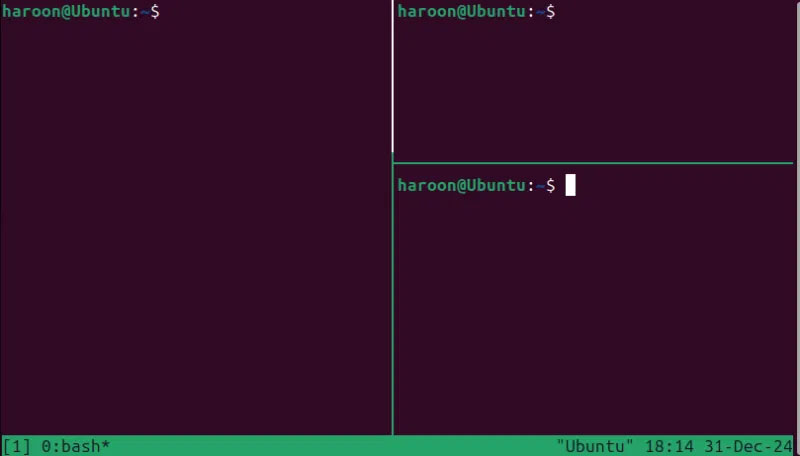
Sức mạnh thực sự của tmux tỏa sáng khi làm việc trên các máy chủ từ xa. Nếu đã từng quản lý một phiên trên máy chủ từ xa trong nhiều tuần, xử lý một tác vụ chạy lâu, bạn có thể ngắt kết nối, làm việc khác và quay lại sau mà không mất tiến trình.
Để cài đặt tmux trên các hệ thống dựa trên Debian, hãy chạy lệnh sau:
sudo apt install tmuxSau khi cài đặt, chỉ cần sử dụng lệnh tmux để bắt đầu một phiên làm việc mới. Ngoài ra, bạn có thể tạo các cửa sổ mới trong tmux bằng tổ hợp phím Ctrl + b + c, chuyển đổi giữa những cửa sổ bằng tổ hợp phím Ctrl + b + n (tiếp theo) và Ctrl + b + p (trước đó), chia khung bằng tổ hợp phím Ctrl + b + % (chia theo chiều dọc) và Ctrl + b + " (chia theo chiều ngang).
7. Fzf
Fzf, viết tắt của fuzzy finder, tích hợp với shell để cung cấp một cách tương tác tìm kiếm file, thư mục, lịch sử lệnh hoặc thậm chí là văn bản trong file bằng cách sử dụng tính năng khớp lệnh mờ. Bạn nhập một vài ký tự và fzf sẽ hiển thị các mục khớp theo thời gian thực.
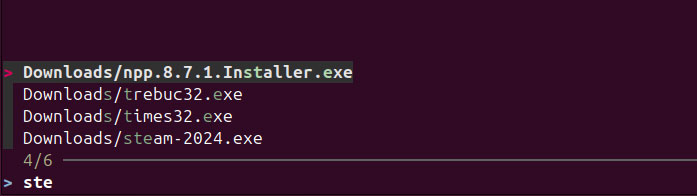
Với fzf, bạn không cần phải nhớ tên file chính xác – chỉ cần nhớ một phần của chúng. Điều này đặc biệt hiệu quả khi làm việc với các dự án lớn hoặc nhiều file.
Bạn có thể tải fzf bằng trình quản lý gói mặc định, chẳng hạn như APT trên hệ thống Debian:
sudo apt install fzfGõ fzf trong terminal sẽ mở ra một cửa sổ tương tác, nơi bạn có thể nhập lệnh để lọc và chọn file. Ngoài ra, nó tích hợp tốt với các công cụ khác như ripgrep hoặc Vim và có thể được sử dụng để nâng cao đáng kể trải nghiệm dòng lệnh của bạn.
8. Bat
Bat là một giải pháp thay thế hiện đại cho cat không chỉ hiển thị nội dung file mà còn thêm highlight cú pháp, hiển thị số dòng, tích hợp Git, v.v...
Điều thích nhất ở bat là cách nó tự động xử lý các loại file khác nhau. Cho dù bạn đang xem mã nguồn, file đánh dấu hay file cấu hình, bat đều áp dụng highlight cú pháp phù hợp và làm cho nội dung dễ đọc hơn nhiều.
Giống như bất kỳ công cụ nào khác đã đề cập, bạn cũng có thể lấy điều này từ trình quản lý gói mặc định của mình. Ví dụ, trên các hệ thống dựa trên Debian, hãy thực hiện lệnh sau:
sudo apt install batBây giờ, khi bạn muốn xem nội dung của một file, chỉ cần sử dụng:
bat filename.txt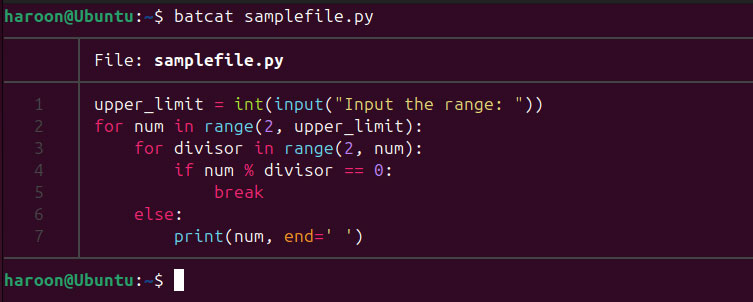
Lưu ý: Trên Ubuntu/Debian, lệnh bat trở thành batcat do xung đột tên với gói Bacula. Tuy nhiên, nếu bạn vẫn quyết định sử dụng lệnh bat, chỉ cần tạo một Bash alias để ánh xạ batcat thành bat.
Những công cụ này sẽ thay đổi cách bạn tương tác với dòng lệnh. Bằng cách sử dụng những công cụ này, bạn cũng có thể cải thiện đáng kể năng suất của mình và làm cho việc thao tác trong Terminal trở thành trải nghiệm thú vị hơn.
Bạn đã thử bất kỳ công cụ nào trong số này chưa và trải nghiệm của bạn như thế nào? Ngoài ra, bạn có thể thử các lệnh Linux thú vị khác hoặc những lệnh mà người dùng mới có thể sử dụng.
 Công nghệ
Công nghệ  AI
AI  Windows
Windows  iPhone
iPhone  Android
Android  Học IT
Học IT  Download
Download  Tiện ích
Tiện ích  Khoa học
Khoa học  Game
Game  Làng CN
Làng CN  Ứng dụng
Ứng dụng 


















 Linux
Linux  Đồng hồ thông minh
Đồng hồ thông minh  macOS
macOS  Chụp ảnh - Quay phim
Chụp ảnh - Quay phim  Thủ thuật SEO
Thủ thuật SEO  Phần cứng
Phần cứng  Kiến thức cơ bản
Kiến thức cơ bản  Lập trình
Lập trình  Dịch vụ công trực tuyến
Dịch vụ công trực tuyến  Dịch vụ nhà mạng
Dịch vụ nhà mạng  Quiz công nghệ
Quiz công nghệ  Microsoft Word 2016
Microsoft Word 2016  Microsoft Word 2013
Microsoft Word 2013  Microsoft Word 2007
Microsoft Word 2007  Microsoft Excel 2019
Microsoft Excel 2019  Microsoft Excel 2016
Microsoft Excel 2016  Microsoft PowerPoint 2019
Microsoft PowerPoint 2019  Google Sheets
Google Sheets  Học Photoshop
Học Photoshop  Lập trình Scratch
Lập trình Scratch  Bootstrap
Bootstrap  Năng suất
Năng suất  Game - Trò chơi
Game - Trò chơi  Hệ thống
Hệ thống  Thiết kế & Đồ họa
Thiết kế & Đồ họa  Internet
Internet  Bảo mật, Antivirus
Bảo mật, Antivirus  Doanh nghiệp
Doanh nghiệp  Ảnh & Video
Ảnh & Video  Giải trí & Âm nhạc
Giải trí & Âm nhạc  Mạng xã hội
Mạng xã hội  Lập trình
Lập trình  Giáo dục - Học tập
Giáo dục - Học tập  Lối sống
Lối sống  Tài chính & Mua sắm
Tài chính & Mua sắm  AI Trí tuệ nhân tạo
AI Trí tuệ nhân tạo  ChatGPT
ChatGPT  Gemini
Gemini  Điện máy
Điện máy  Tivi
Tivi  Tủ lạnh
Tủ lạnh  Điều hòa
Điều hòa  Máy giặt
Máy giặt  Cuộc sống
Cuộc sống  TOP
TOP  Kỹ năng
Kỹ năng  Món ngon mỗi ngày
Món ngon mỗi ngày  Nuôi dạy con
Nuôi dạy con  Mẹo vặt
Mẹo vặt  Phim ảnh, Truyện
Phim ảnh, Truyện  Làm đẹp
Làm đẹp  DIY - Handmade
DIY - Handmade  Du lịch
Du lịch  Quà tặng
Quà tặng  Giải trí
Giải trí  Là gì?
Là gì?  Nhà đẹp
Nhà đẹp  Giáng sinh - Noel
Giáng sinh - Noel  Hướng dẫn
Hướng dẫn  Ô tô, Xe máy
Ô tô, Xe máy  Tấn công mạng
Tấn công mạng  Chuyện công nghệ
Chuyện công nghệ  Công nghệ mới
Công nghệ mới  Trí tuệ Thiên tài
Trí tuệ Thiên tài